Å beskæreet bilde kan ved første øyekast virke som en enkel oppgave, men det har stort potensial til å forbedre den visuelle effekten og komposisjonen av et foto. Med AffinityPhotokan du gjøre mer enn bare en enkel beskjæring – du kan transformere hele følelsen av bildet og målrettet lede betrakterens oppmerksomhet. Lær i denne guiden hvordan du effektivt bruker beskjæringsverktøyet for å oppnå fantastiske resultater.
Viktige innsikter
- Beskjæring endrer ikke bare dimensjonene til et bilde, men også hele uttrykket.
- Du kan justere, fastsette eller til og med definere nye bildeformater.
- Verktøyet tilbyr nyttige funksjoner for å rette opp, rutenett-hjelpemidler og mørklegging av kanter.
Trinn-for-trinn-guide
For å bruke beskjæringsverktøyet i Affinity Photo effektivt, følg de nedenfor trinnene:
1. Aktiver beskjæringsverktøyet
Aktiver beskjæringsverktøyet i din Affinity Photo arbeidsplass. Du finner det i verktøylinjen. Når du aktiverer verktøyet, vises ankerpunkter i hjørnene og på sidene av bildet ditt.
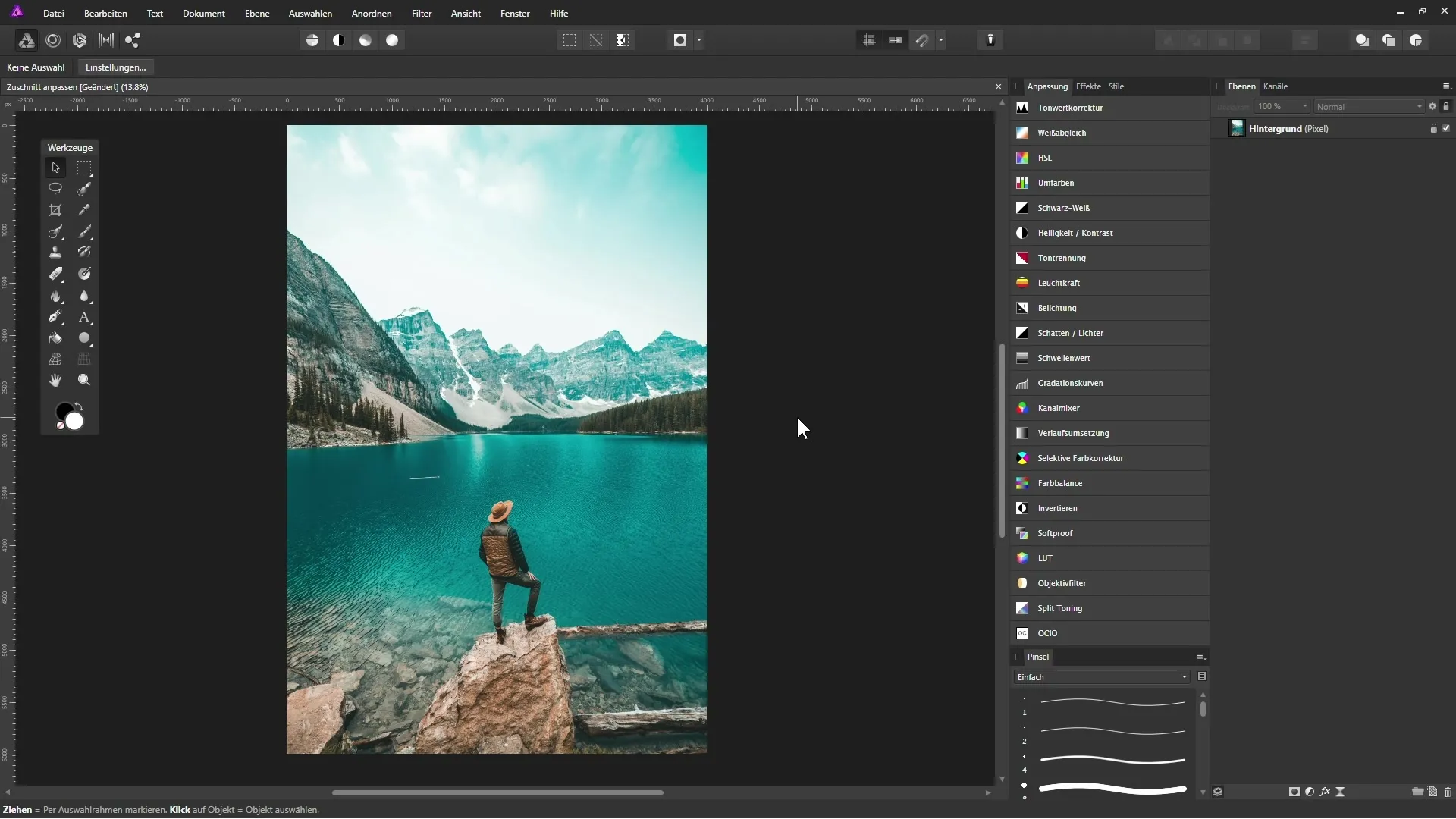
2. Bruk ankerpunkter og rutenett
Ankerpunktene lar deg fastsette bredden og høyden på bildet. Et rutenett vises også, som hjelper deg med plasseringen og beskjæringen. Du kan dra ankerpunktene for å endre utsnittet av bildene dine.
3. Endre dokumentstørrelse
Dersom du ønsker å justere størrelsen på hele dokumentet, gå til "Dokument" og deretter "Endre lerretstørrelse". Dette er spesielt nyttig hvis du trenger et spesifikt format fortrykk eller til nettet.
4. Proposjonal beskjæring
For å bevare det originale bildes forhold, aktiver alternativet "Originalforhold". Da vil forholdet mellom bredde og høyde bli bevart når du skalerer ned eller opp.
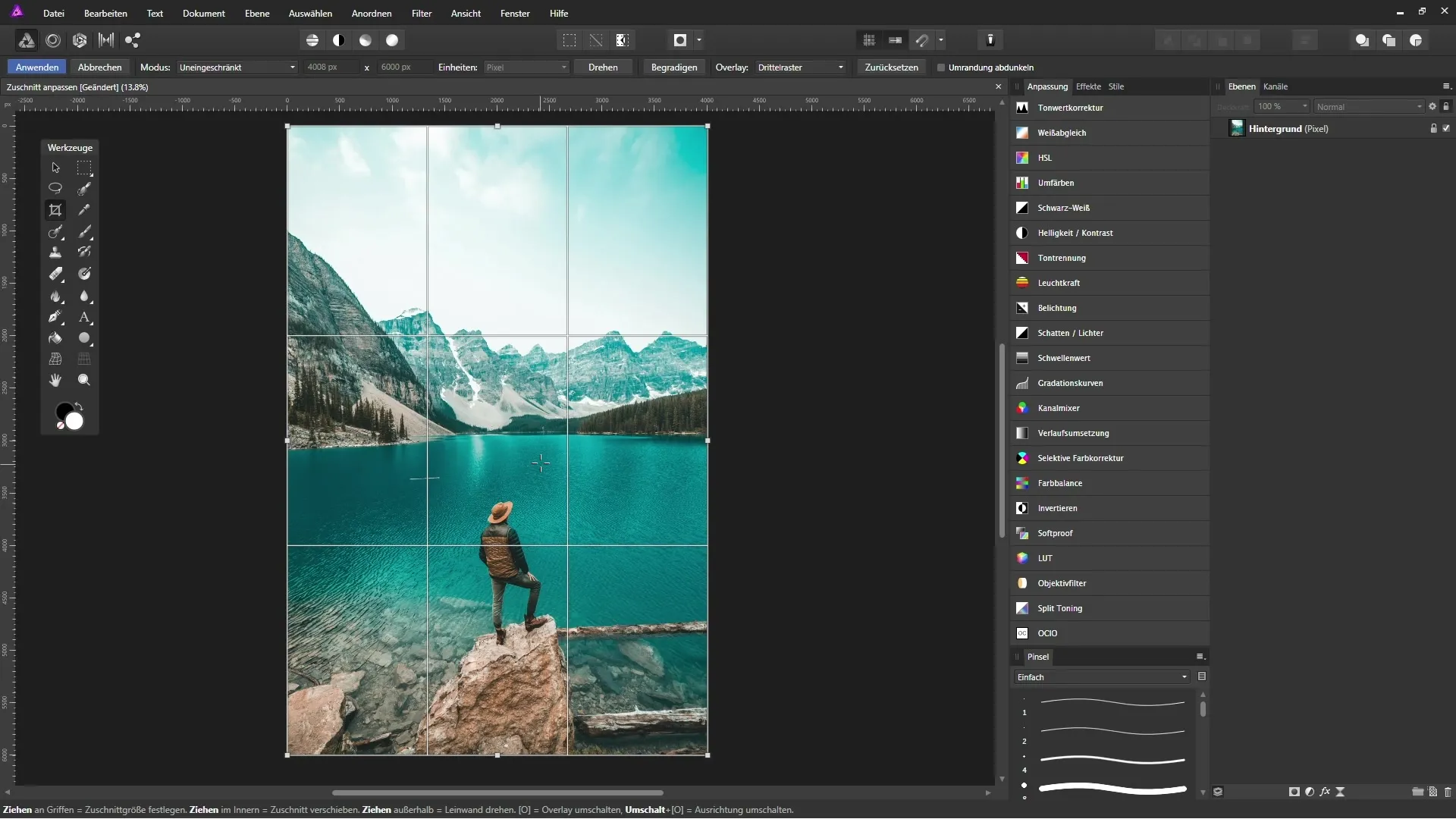
5. Fri beskjæring
Hvis du ønsker å beskjære bildet helt fleksibelt, velg alternativet "fritt valg". Det lar deg dra hjørnene slik du ønsker.
6. Angi egendefinert forhold
Du har også muligheten til å angi et egendefinert forhold. Dette lar deg sette spesifikke mål, som for eksempel 16:9-forholdet for kinofilmformater.
7. Lagre forhåndsinnstillinger
Hvis du ofte bruker lignende beskjæringer, kan du lagre disse som forhåndsinnstillinger. Klikk på "Legg til forhåndsinnstilling" og gi din nye forhåndsinnstilling et navn. Slik har du denne beskjæringen lett tilgjengelig for fremtidige prosjekter.
8. Bruke absolutte mål
Hvis du trenger en nøyaktig størrelse for beskjæringen din, kan du angi de nøyaktige pixelverdiene i innstillingsfeltet. Dette er spesielt nyttig hvis du for eksempel trenger et firkantet bilde med 800x800 piksler.
9. Bruke justeringsverktøyet
Hvis bildet ditt for eksempel viser en skjev horisont, kan du bruke justeringsverktøyet. Tegn bare en linje langs den skjeve horisonten, og bildet vil automatisk bli justert.
10. Rutenett- og overlay-alternativer
Beskjæringsverktøyet tilbyr også visuelle hjelpemidler som rutenett eller mørklegging av kanten, for å lette arbeidet. Aktivere "Mørklegge kant"-alternativet for å fokusere på beskjæringsområdet.
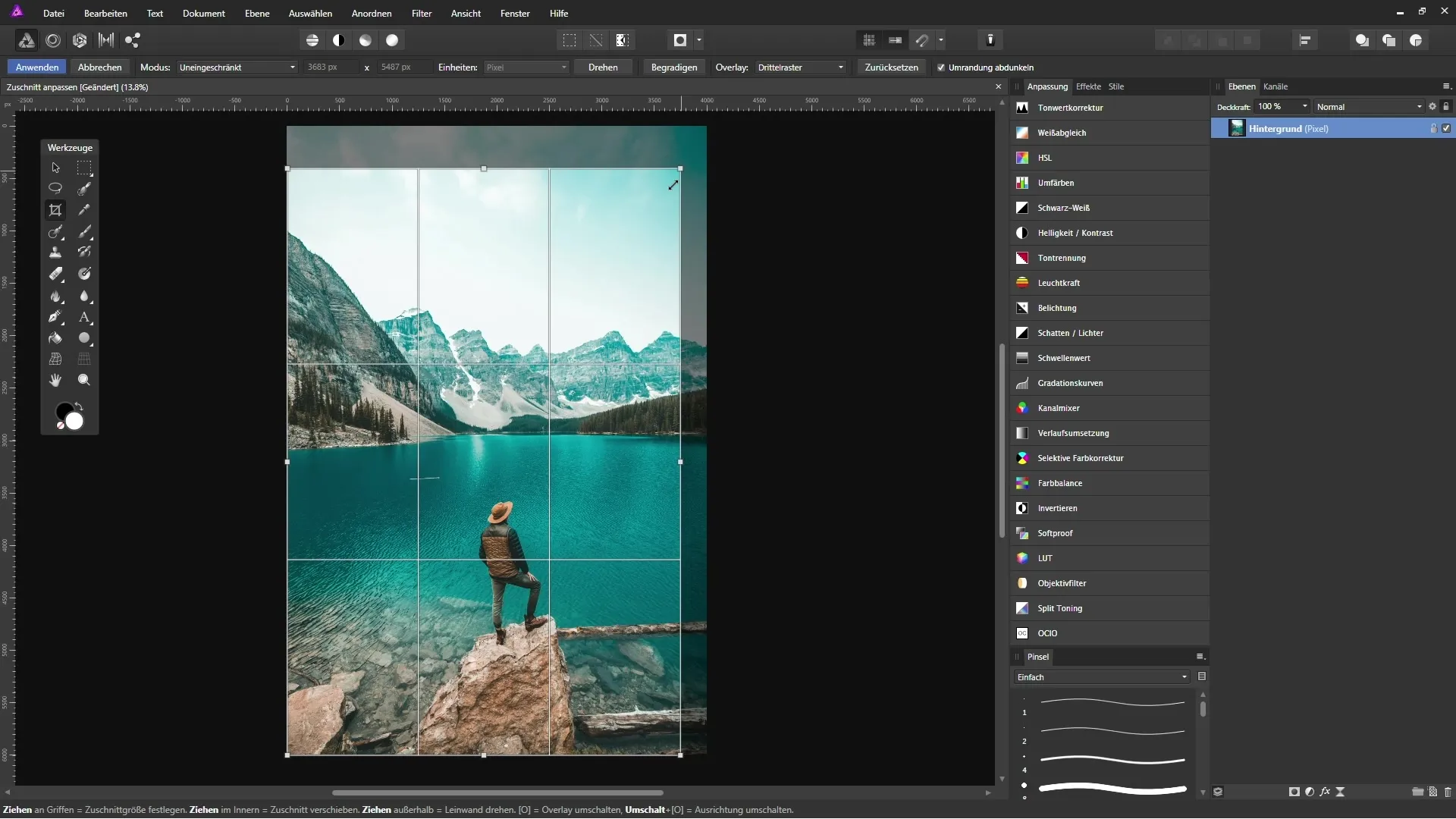
11. Siste finpuss og juster dokumentstørrelse
Etter beskjæringen kan du justere dokumentstørrelsen igjen for å sikre at bildet ditt er i ønsket kvalitet. Her bør du være oppmerksom på om låsen for proporsjonal tilpassing er åpen eller lukket.
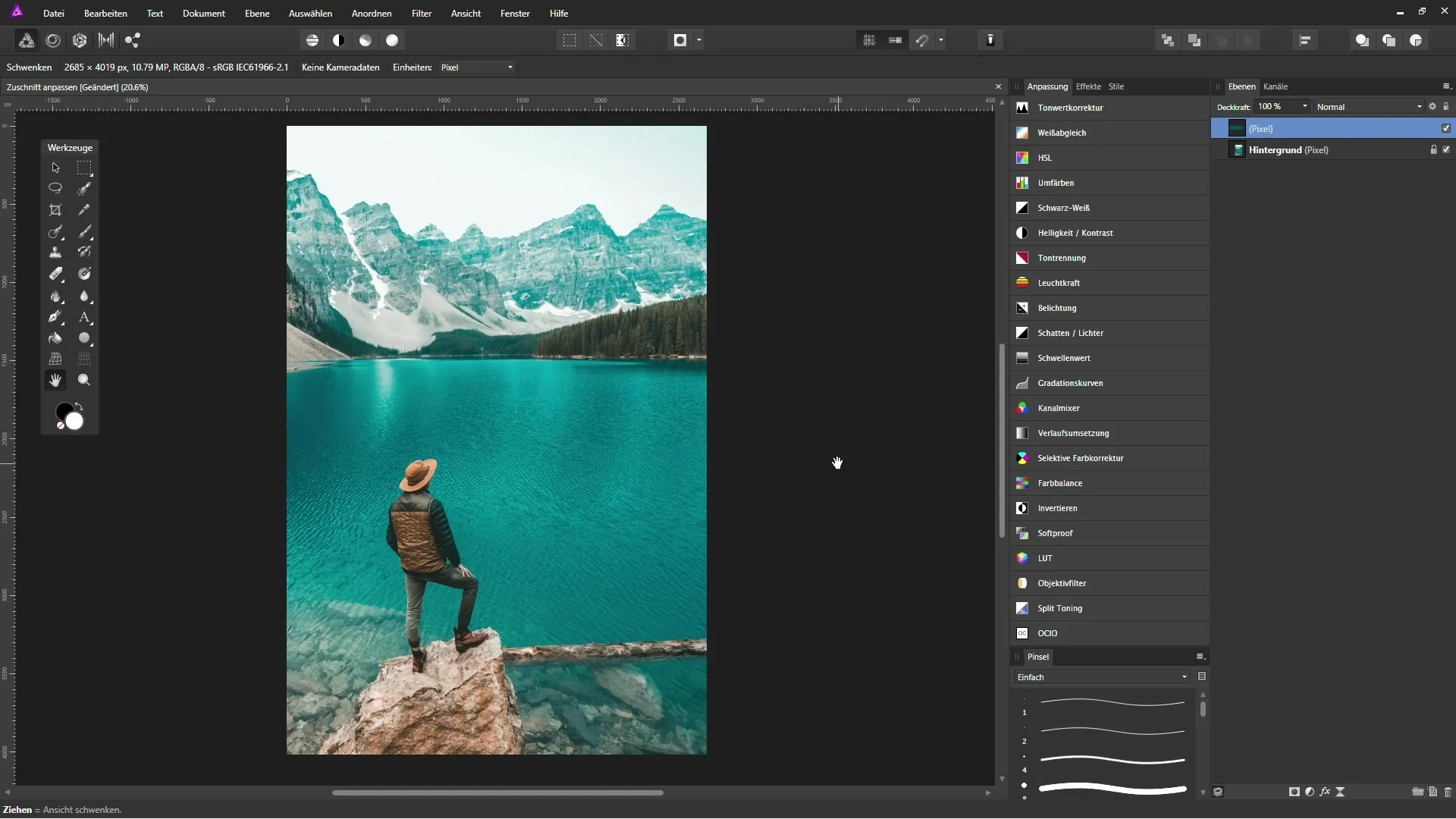
Oppsummering – Beskjæring av bilder i Affinity Photo: En guide for nybegynnere
I denne guidenhar du lært hvordan du effektivt bruker beskjæringsverktøyet i Affinity Photo for å forbedre utseendet på bildene dine. Fra aktivering av verktøyet til funksjonene for justering og lagring av forhåndsinnstillinger – nå har du ferdighetene til å designe bildene dine profesjonelt.
FAQ
Hvordan aktiverer jeg beskjæringsverktøyet?Beskjæringsverktøyet finner du i verktøylinjen i Affinity Photo.
Finnes det en måte å bevare bildeforholdet på?Ja, du kan velge alternativet "Originalforhold" for å bevare forholdet når du beskjærer.
Hvordan lagrer jeg et egendefinert beskjæringsforhold?Velg "Egendefinert forhold" og gi det et navn som en forhåndsinnstilling, som du kan hente senere.
Kan jeg rette opp horisonten på et bilde?Ja, bruk justeringsfunksjonen for enkelt å korrigere skjeve horisonter.
Kan jeg endre størrelsen på hele dokumentet?Ja, under "Dokument" – "Endre lerretstørrelse" kan du justere størrelsen på hele bildet.


